Cum să redenumești fișierele în Linux folosind comenzile mv și redenumiți
Publicat: 2024-10-16Căutați să redenumiți fișierele în Linux folosind linia de comandă? Dacă da, ați ajuns la locul potrivit.
Terminalul de linie de comandă din Linux este un instrument vital pentru gestionarea și controlul sistemelor Linux, inclusiv serverele private virtuale (VPS). Vă permite să efectuați diverse sarcini folosind comenzi simple Linux, cum ar fi redenumirea sau ștergerea fișierelor și folderelor.
Acest lucru poate părea provocator pentru utilizatorii non-tehnici, dar am creat acest ghid pentru a vă ajuta să înțelegeți cum să redenumiți fișierele în Linux folosind linia de comandă.
Așa că, fără alte întârzieri, să începem!
Cum să redenumești fișierele în Linux folosind comanda mv
Comanda mv (mutare) în Linux este utilă pentru două lucruri principale: mutarea fișierelor în locații diferite și redenumirea fișierelor.
Cum să utilizați comanda mv
1. Accesarea liniei de comandă :
– Pentru a utiliza comanda mv , trebuie să deschideți terminalul.
– Dacă lucrați pe un server, va trebui să vă conectați prin SSH. Puteți folosi instrumente precum PuTTY (pe Windows) sau Terminalul încorporat (pe macOS sau Linux).
– Dacă lucrați pe o mașină locală, pur și simplu deschideți Terminalul.
2. Conectarea la VPS-ul dvs .:
– Dacă aveți un server privat virtual (VPS), veți avea nevoie de adresa IP a serverului și detaliile dvs. de conectare.
– Folosiți comanda de mai jos pentru a vă autentifica. Înlocuiți „userul” cu numele de utilizator și „serverul” cu adresa IP a serverului:
ssh your-user@your-server
Sintaxa de bază a comenzii mv
Structura comenzii mv este:
|
1 |
mv [ option ] source destination |
– sursă : Aceasta este locația curentă a fișierului.
– destinație : Aici doriți să meargă fișierul (sau noul nume de fișier).
– opțiune : Acestea sunt setări suplimentare pe care le puteți utiliza. Câteva opțiuni comune sunt:
– -f : Forțați comanda să suprascrie fișierele fără a cere.
– -i : Cereți confirmarea înainte de a suprascrie.
– -v : Arată ce se întâmplă în timp ce comanda rulează.
Cum să redenumești un fișier
Dacă vă aflați în același folder cu fișierul pe care doriți să-l redenumiți, puteți utiliza această comandă simplă:
|
1 |
mv oldfilename newfilename |
De exemplu, pentru a redenumi file1.txt în file2.txt , tastați:
|
1 |
mv file1 . txt file2 . txt |
Dacă vă aflați într-un folder diferit, trebuie mai întâi să vă mutați în folderul corect folosind comanda cd . De exemplu:
|
1 2 3 |
cd / home / user / docs / files mv file1 . txt file2 . txt |
Redenumirea mai multor fișiere simultan
În mod implicit, comanda mv poate redenumi doar un fișier la un moment dat. Va trebui să utilizați o buclă dacă doriți să redenumiți mai multe fișiere. Iată cum:
1. Creați un fișier script nou utilizând comanda touch :
|
1 |
touch rename_files . sh |
2. Deschideți-l într-un editor de text precum nano și scrieți o buclă:
|
1 2 3 4 5 |
for f in * . txt ; do mv -- "$f" "${f%.txt}.pdf" done |
Acest script va redenumi toate fișierele .txt în fișiere .pdf din directorul curent.
3. Rulați scriptul utilizând:
|
1 |
bash rename_files . sh |
4. Dacă primiți o eroare de permisiune, puteți utiliza această comandă pentru a o remedia:
|
1 |
sudo chmod + x rename_files . sh |

Cum să redenumești fișierele pe Linux utilizând comanda Redenumire
Comanda rename este un instrument la îndemână care vă oferă mai mult control atunci când schimbați numele fișierelor în Linux. Multe sisteme Linux au deja această comandă, dar dacă nu o aveți, o puteți instala cu ușurință folosind Terminalul.
Cum se instalează comanda Redenumire
Pentru a instala comanda rename , trebuie să tastați o comandă specifică în Terminal, în funcție de versiunea dvs. Linux:
– Dacă utilizați Ubuntu, Debian sau Linux Mint , tastați:
|
1 |
sudo apt install rename |
– Dacă utilizați CentOS sau RHEL , tastați:
|
1 |
sudo yum install rename |
– Pentru Arch Linux , utilizați:

|
1 |
yay perl - rename |
Odată instalat, sunteți gata să utilizați comanda rename !
Sintaxa comenzii de redenumire de bază
Iată cum arată comanda când doriți să redenumiți ceva:
|
1 |
rename 's/old-name/new-name/' files |
– nume vechi : numele curent al fișierului.
– nume-nou : Noul nume pe care doriți să-l acordați fișierului.
– fișiere : fișierul sau fișierele pe care doriți să le redenumiți.
Exemplu de redenumire a fișierelor
Să presupunem că aveți un fișier numit file1.txt și doriți să-l redenumiți în newfile1.txt . Ai tasta:
|
1 |
rename 's/file1/newfile1/' file1 . txt |
Dacă doriți să redenumiți mai multe fișiere simultan, de exemplu, schimbând toate fișierele .txt în .php , puteți utiliza această comandă:
|
1 |
rename 's/.txt/.php/' * . txt |
Acest lucru va redenumi toate fișierele .txt din folder în .php .
Redenumirea fișierelor într-o locație diferită
Dacă fișierul pe care doriți să îl redenumiți se află într-un folder diferit, trebuie să specificați locația acestuia în comandă. De exemplu:
|
1 |
rename 's/.txt/.php/' / path / to / your / file . txt |
Doar înlocuiți /path/to/your/file.txt cu calea reală în care se află fișierul dvs.
Alte lucruri interesante pe care le puteți face cu Redenumirea
Comanda rename poate face mai mult decât schimbarea numelor fișierelor. Iată câteva trucuri interesante:
– Pentru a schimba toate numele fișierelor în majuscule , tastați:
|
1 |
rename 'y/a-z/A-Z/' * |
– Pentru a schimba toate numele fișierelor în minuscule , tastați:
|
1 |
rename 'y/A-Z/a-z/' * |
– Pentru a înlocui spațiile din numele fișierelor cu caractere de subliniere, tastați:
|
1 |
rename 'y/ /_/' * |
Cum să dezinstalați comanda Redenumire
Dacă nu mai aveți nevoie de comanda rename , o puteți elimina folosind Terminalul. Comanda depinde de versiunea dvs. Linux:
– Pentru Ubuntu, Debian sau Linux Mint , tastați:
|
1 |
sudo apt remove rename |
– Pentru CentOS sau RHEL , tastați:
|
1 |
sudo yum remove rename |
Concluzie
Acum că ați învățat cum să redenumiți fișierele în Linux folosind comenzi simple precum redenumire și mv, procesul este simplu. Tot ce trebuie să faceți este să vă conectați la serverul dvs. la distanță prin SSH sau Terminal și să urmați liniile de comandă furnizate mai sus - este atât de simplu!
Comanda de redenumire din Linux este un instrument puternic și flexibil pentru redenumirea fără efort a fișierelor unice sau multiple.
Indiferent dacă redenumiți un fișier sau executați sarcini de redenumire în bloc, redenumirea oferă multe opțiuni pentru a eficientiza procesul.
Este ușor de instalat și utilizat, chiar și pentru începători și oferă funcții utile, cum ar fi schimbarea extensiilor de fișiere, ajustarea majusculelor/minusculelor și înlocuirea caracterelor în numele fișierelor.
Urmând pașii simpli din acest ghid, puteți redenumi cu încredere fișierele de pe sistemul dvs. Linux, economisind atât timp, cât și efort.

Rahul Kumar este un pasionat de web și un strateg de conținut specializat în WordPress și găzduire web. Cu ani de experiență și angajamentul de a rămâne la curent cu tendințele din industrie, el creează strategii online eficiente care generează trafic, stimulează implicarea și cresc conversiile. Atenția lui Rahul pentru detalii și capacitatea de a crea conținut convingător îl fac un atu valoros pentru orice brand care dorește să-și îmbunătățească prezența online.

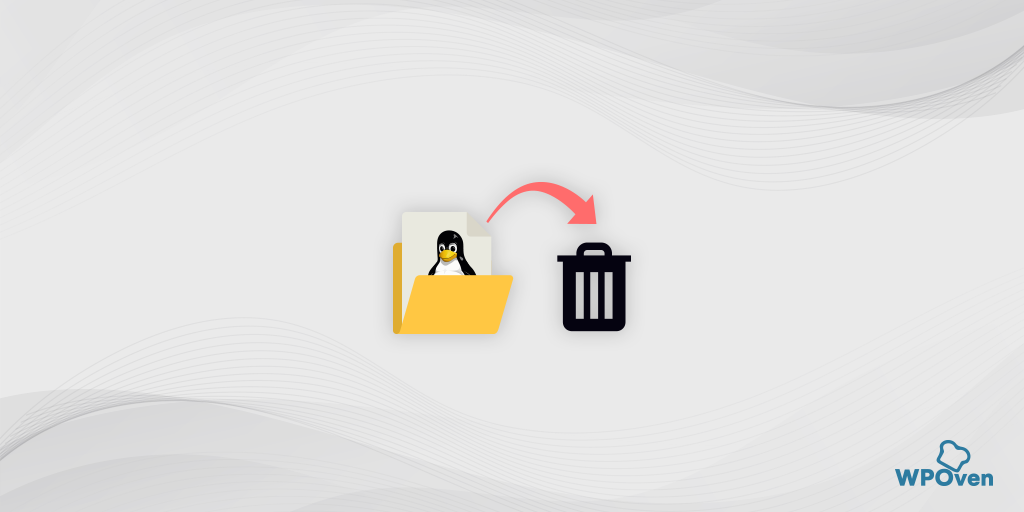
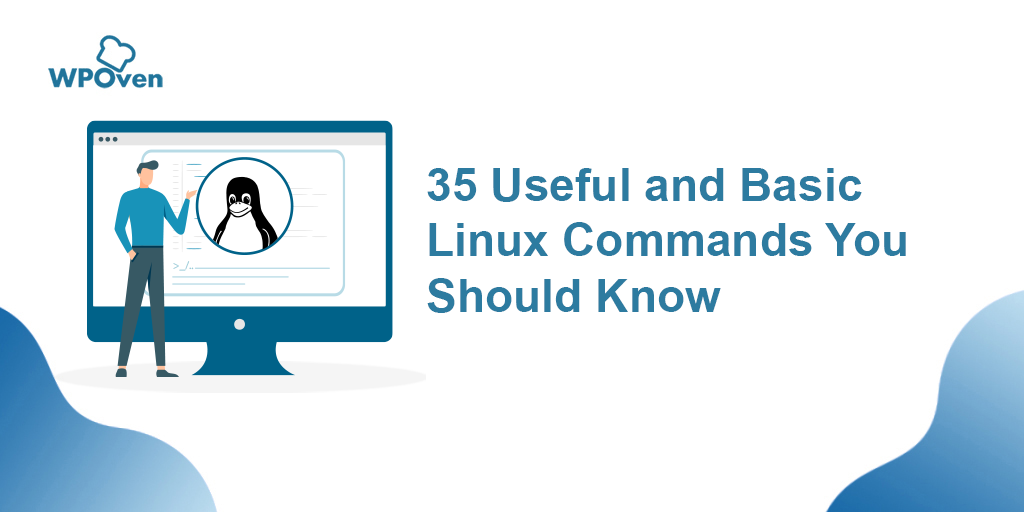
![Cum să extrageți/dezarhivați fișierele .tar.gz? [Linux și Windows] Unzip .tar.gz](/uploads/article/55175/6pvYUCtkc8kBjpo2.webp)
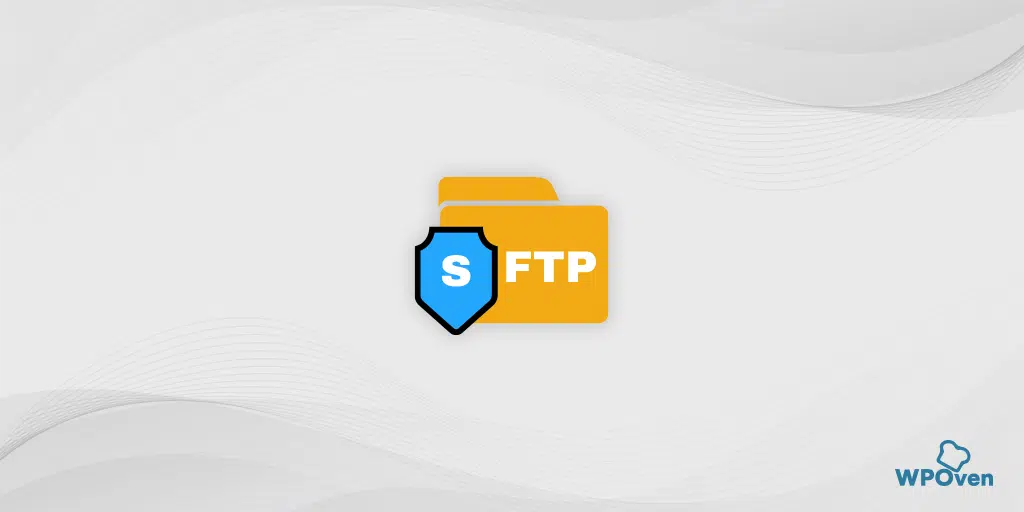
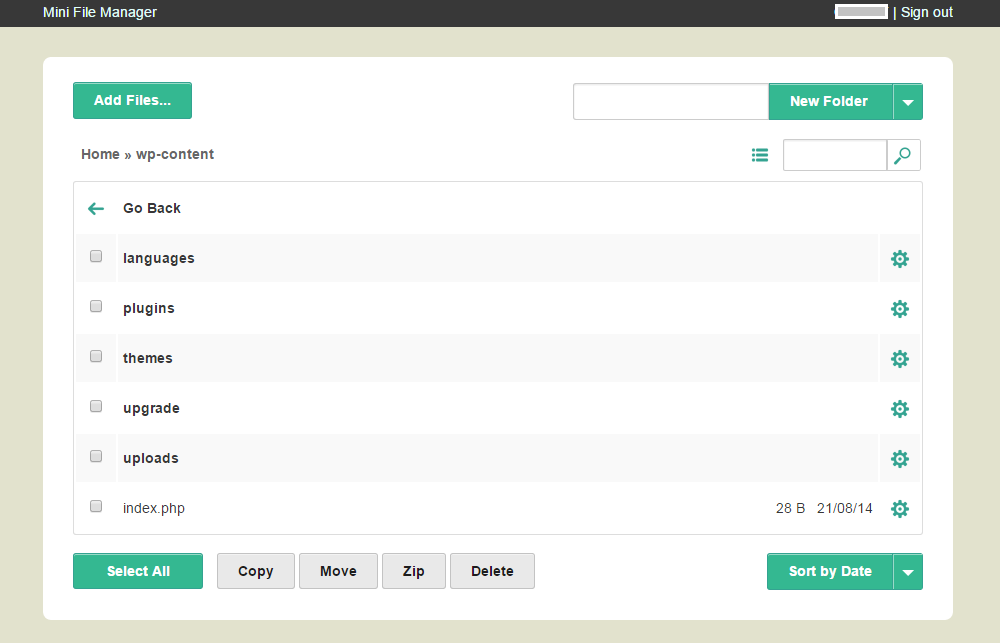
![Cum să utilizați SSH pentru a vă conecta în siguranță la serverul dvs. [Ghid] How To Use SSH](/uploads/article/55175/YmuQRAqDWhQ9f8h1.webp)